- Συγγραφέας Jason Gerald [email protected].
- Public 2024-01-19 22:12.
- Τελευταία τροποποίηση 2025-01-23 12:15.
Αυτό το wikiHow σας διδάσκει πώς να αφαιρείτε προσωρινά τις ειδοποιήσεις και τα υδατογραφήματα ενεργοποίησης των Windows από τις μη ενεργοποιημένες εκδόσεις των Windows. Μπορείτε να το κάνετε αυτό αλλάζοντας την τιμή στο μενού/πρόγραμμα Υπηρεσίες ή επεξεργάζοντας το πρόγραμμα μητρώου των Windows. Λάβετε υπόψη ότι ο μόνος μόνιμος τρόπος για να αφαιρέσετε τις ειδοποιήσεις ενεργοποίησης των Windows είναι η ενεργοποίηση του λειτουργικού συστήματος.
Βήμα
Μέθοδος 1 από 3: Χρήση υπηρεσιών προγράμματος
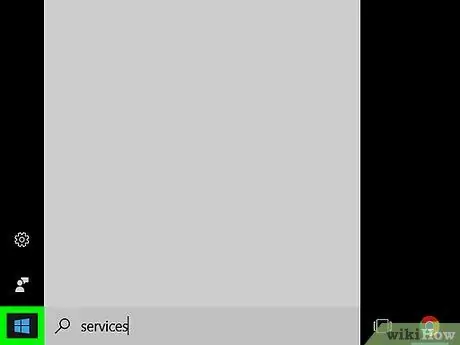
Βήμα 1. Ανοίξτε το μενού Έναρξη
Κάντε κλικ στο λογότυπο των Windows στην κάτω αριστερή γωνία της οθόνης. Μετά από αυτό, θα ανοίξει το μενού Έναρξη.
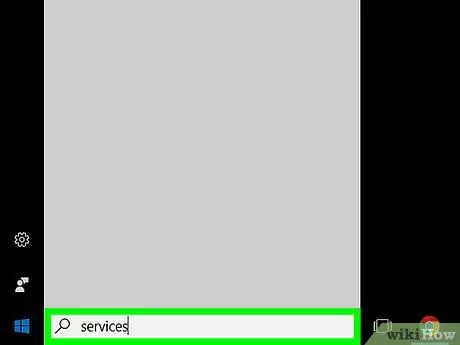
Βήμα 2. Πληκτρολογήστε υπηρεσίες στο μενού Έναρξη
Μετά από αυτό, ο υπολογιστής θα αναζητήσει το μενού/πρόγραμμα Υπηρεσίες που σας επιτρέπει να ελέγχετε τις διαδικασίες συστήματος που μπορούν να εκτελεστούν.
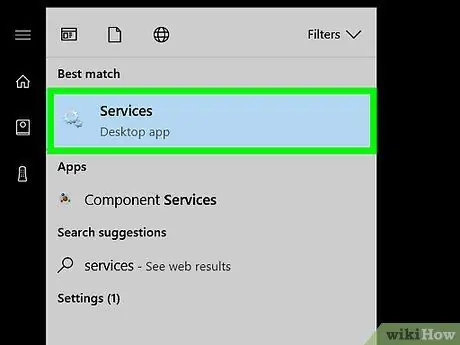
Βήμα 3. Κάντε κλικ στην επιλογή Υπηρεσίες
Είναι ένα εικονίδιο με ένα γρανάζι στο επάνω μέρος του παραθύρου Έναρξη. Μετά από αυτό, θα ανοίξει το παράθυρο του προγράμματος Services.
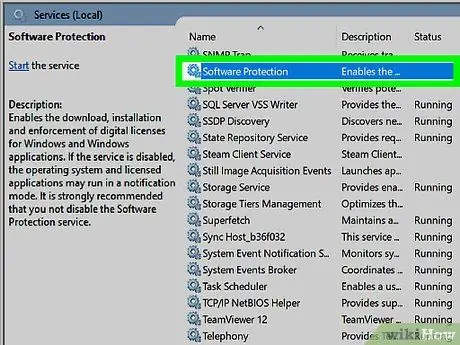
Βήμα 4. Κάντε κύλιση προς τα κάτω και κάντε κλικ στην επιλογή Προστασία λογισμικού
Αυτή η υπηρεσία βρίσκεται στην ενότητα "S" του παραθύρου του προγράμματος.
Σε ορισμένους υπολογιστές, αυτή η επιλογή φέρει την ετικέτα ως " sppsvc ”.
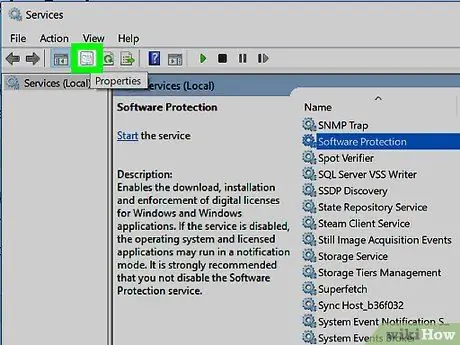
Βήμα 5. Κάντε κλικ στο εικονίδιο "Ιδιότητες"
Αυτό το εικονίδιο φακέλου βρίσκεται κάτω από την καρτέλα Θέα, στην επάνω αριστερή γωνία του παραθύρου. Μετά από αυτό, θα εμφανιστεί ένα νέο παράθυρο.
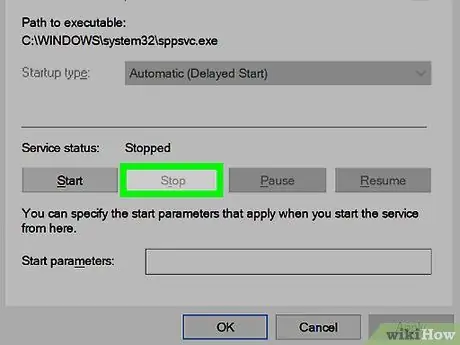
Βήμα 6. Κάντε κλικ στο κουμπί Διακοπή
Βρίσκεται στην κεντροαριστερή πλευρά του παραθύρου. Μόλις κάνετε κλικ, η υπηρεσία "Προστασία λογισμικού" θα διακοπεί.
Εάν αυτό το κλειδί εμφανίζεται θολό, θα πρέπει να επεξεργαστείτε το πρόγραμμα μητρώου των Windows
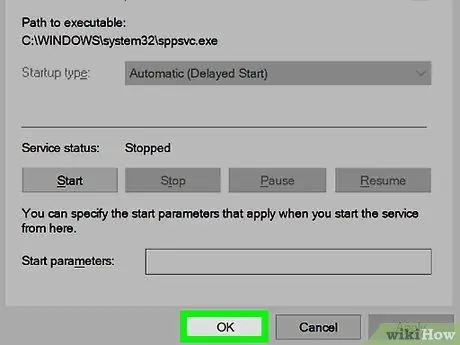
Βήμα 7. Κάντε κλικ στο κουμπί OK
Είναι στο κάτω μέρος του παραθύρου. Οι ειδοποιήσεις ενεργοποίησης θα παραμείνουν απενεργοποιημένες μέχρι να ξεκινήσετε ή να ενημερώσετε τον υπολογιστή σας. Μετά από αυτό, πρέπει να απενεργοποιήσετε ξανά τις ειδοποιήσεις.
Μέθοδος 2 από 3: Χρήση του προγράμματος επεξεργασίας μητρώου
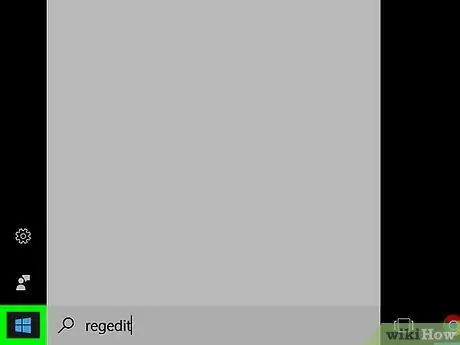
Βήμα 1. Ανοίξτε το μενού Έναρξη
Κάντε κλικ στο λογότυπο των Windows στην κάτω αριστερή γωνία της οθόνης.
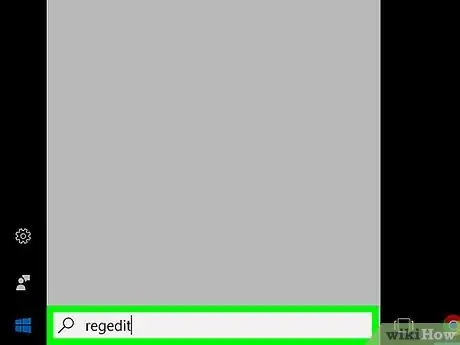
Βήμα 2. Πληκτρολογήστε regedit στο μενού Έναρξη
Μετά από αυτό, ο υπολογιστής θα αναζητήσει την εντολή Επεξεργαστής μητρώου.
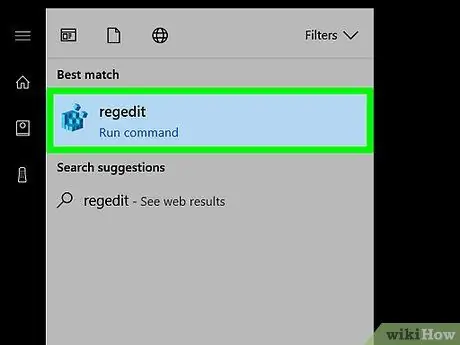
Βήμα 3. Κάντε κλικ στο κουμπί regedit
Είναι ένα σύνολο μπλε εικονιδίων μπλοκ στην κορυφή του παραθύρου Έναρξη.
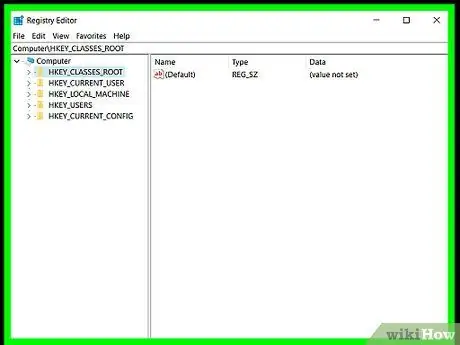
Βήμα 4. Κάντε κλικ στο κουμπί Ναι όταν σας ζητηθεί
Μετά από αυτό, θα ανοίξει το παράθυρο του Επεξεργαστή Μητρώου.
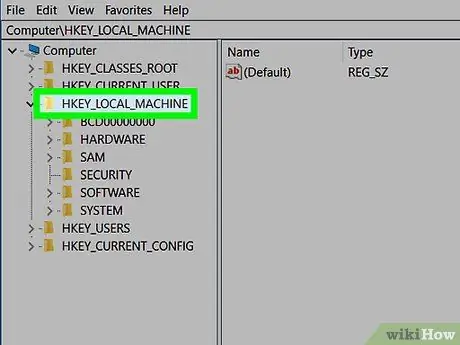
Βήμα 5. Αναπτύξτε το φάκελο "HKEY_LOCAL_MACHINE"
Κάντε κλικ
στην αριστερή πλευρά του φακέλου "HKEY_LOCAL_MACHINE", στην επάνω αριστερή γωνία του παραθύρου του Επεξεργαστή Μητρώου.
Εάν βλέπετε τη στήλη φακέλου με εσοχή στην ενότητα "HKEY_LOCAL_MACHINE", ο φάκελος έχει ήδη αναπτυχθεί
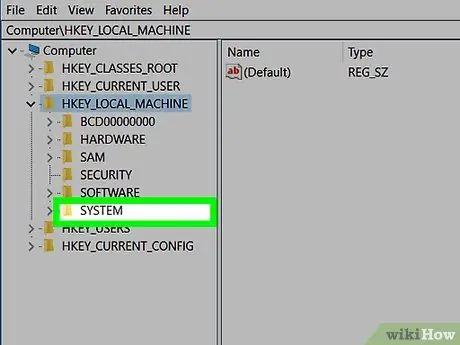
Βήμα 6. Αναπτύξτε το φάκελο "SYSTEM"
Αυτός ο φάκελος βρίσκεται κάτω από τη λίστα φακέλων στο φάκελο "HKEY_LOCAL_MACHINE".

Βήμα 7. Αναπτύξτε το φάκελο "CurrentControlSet"
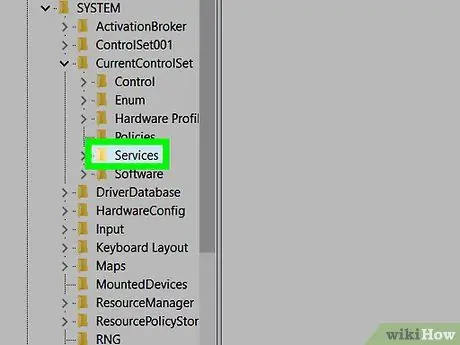
Βήμα 8. Αναπτύξτε το φάκελο "Υπηρεσίες"
Μόλις επεκταθεί, μια μεγάλη λίστα φακέλων θα εμφανιστεί στο παράθυρο.
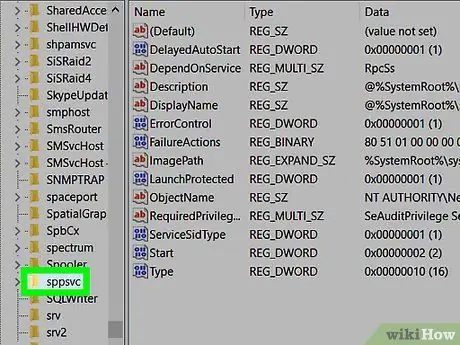
Βήμα 9. Κάντε κύλιση προς τα κάτω και επιλέξτε το φάκελο "sppsvc"
Κάντε κλικ σε ένα φάκελο για να εμφανίσετε τα περιεχόμενά του στη δεξιά πλευρά του παραθύρου.
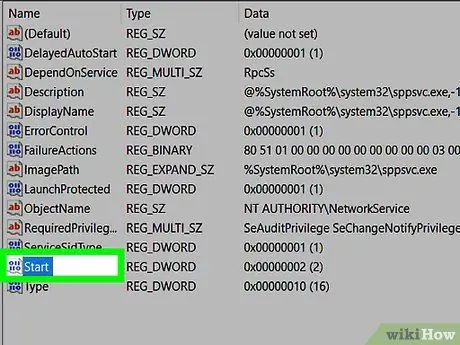
Βήμα 10. Επιλέξτε το αρχείο "Έναρξη"
Αυτό το αρχείο βρίσκεται στο κάτω μέρος της λίστας αρχείων στη δεξιά πλευρά του παραθύρου.
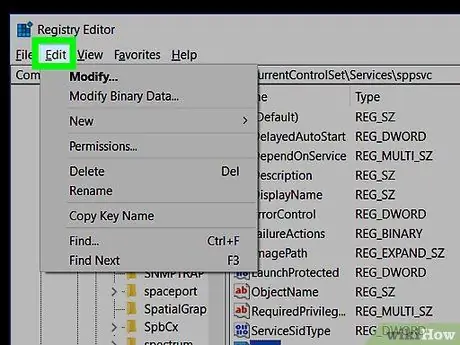
Βήμα 11. Κάντε κλικ στην καρτέλα Επεξεργασία
Βρίσκεται στην επάνω αριστερή γωνία του παραθύρου του Επεξεργαστή μητρώου. Μετά από αυτό, θα εμφανιστεί ένα αναπτυσσόμενο μενού.
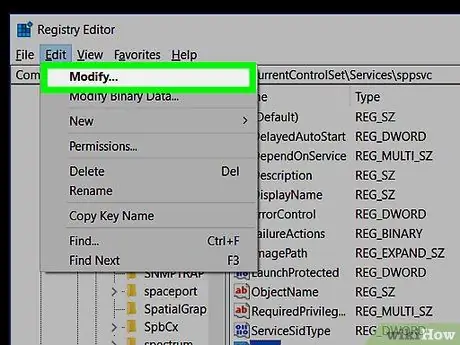
Βήμα 12. Κάντε κλικ στην επιλογή Τροποποίηση
Βρίσκεται στην κορυφή του αναπτυσσόμενου μενού. Μόλις κάνετε κλικ, θα ανοίξει ένα νέο παράθυρο.

Βήμα 13. Πληκτρολογήστε 4 στο παράθυρο
Η αλλαγή αυτής της τιμής θα απενεργοποιήσει τις ειδοποιήσεις ενεργοποίησης των Windows.
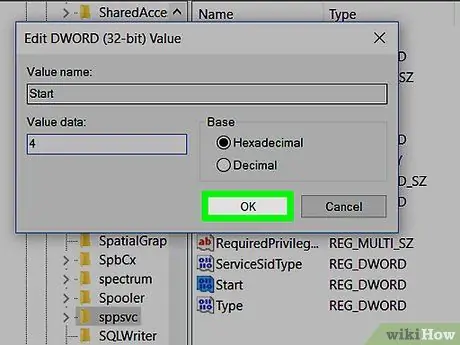
Βήμα 14. Κάντε κλικ στο κουμπί OK
Είναι στο κάτω μέρος του παραθύρου. Οι ειδοποιήσεις ενεργοποίησης θα παραμείνουν απενεργοποιημένες μέχρι να ξεκινήσετε ή να ενημερώσετε τον υπολογιστή σας. Μετά από αυτό, πρέπει να απενεργοποιήσετε ξανά τις ειδοποιήσεις.
Μέθοδος 3 από 3: Ενεργοποίηση των Windows
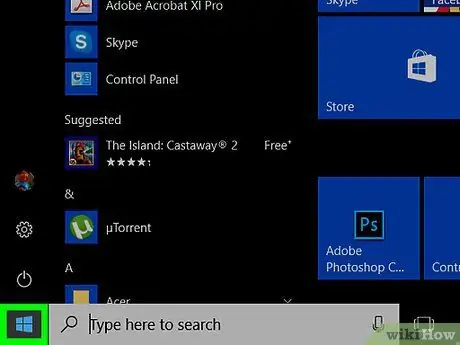
Βήμα 1. Ανοίξτε το μενού Έναρξη
Κάντε κλικ στο λογότυπο των Windows στην κάτω αριστερή γωνία της οθόνης.
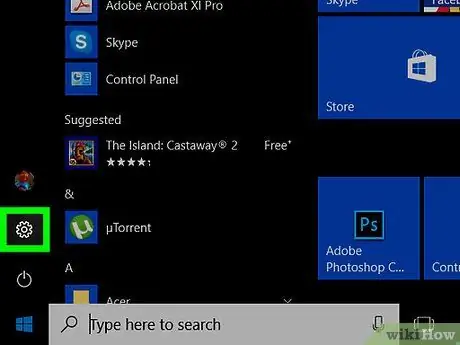
Βήμα 2. Ανοίξτε το μενού ρυθμίσεων ("Ρυθμίσεις")
Κάντε κλικ στο εικονίδιο με το γρανάζι στην αριστερή πλευρά του παραθύρου Έναρξη.
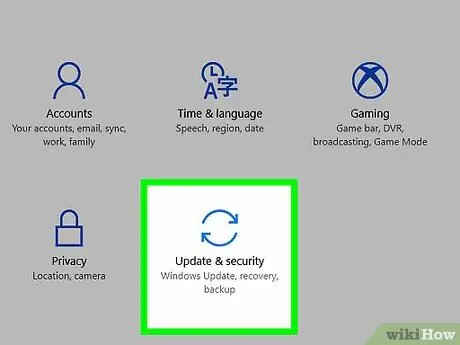
Βήμα 3. Κάντε κλικ στην επιλογή Ενημέρωση & ασφάλεια
Είναι ένα κυκλικό εικονίδιο βέλους στο κάτω μέρος του παραθύρου "Ρυθμίσεις".
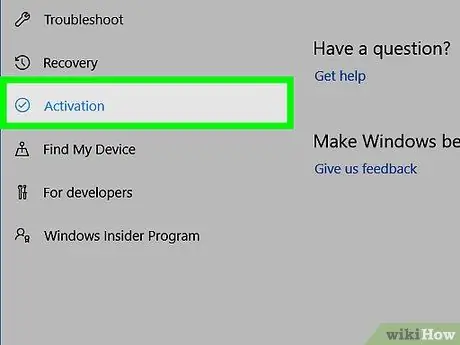
Βήμα 4. Κάντε κλικ στην επιλογή Ενεργοποίηση
Αυτή η καρτέλα βρίσκεται στην αριστερή πλευρά του παραθύρου.
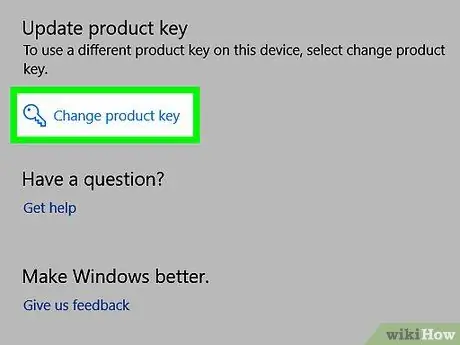
Βήμα 5. Ενεργοποιήστε το εγκατεστημένο αντίγραφο των Windows
Μπορείτε να το κάνετε με δύο τρόπους, ανάλογα με το αν πρέπει να αγοράσετε έναν κωδικό ενεργοποίησης ή να έχετε αναβαθμίσει το λειτουργικό σύστημα δωρεάν σε διαφορετικό υπολογιστή:
- Δωρεάν αναβαθμίσεις (Δωρεάν αναβαθμίσεις) - Κάντε κλικ " Αντιμετώπιση προβλημάτων ", Εισαγάγετε τη διεύθυνση ηλεκτρονικού ταχυδρομείου και τον κωδικό πρόσβασης του λογαριασμού Microsoft, εάν σας ζητηθεί, κάντε κλικ στο" Ενεργοποιήστε τα Windows, και κάντε κλικ στο " Θέτω εις ενέργειαν 'όταν σας ζητηθεί.
- Αγορασμένος Κωδικός - Κάντε κλικ " Πήγαινε στο μαγαζί ", επιλέξτε" Αγορά ”Στην επιθυμητή έκδοση των Windows και εισαγάγετε τα στοιχεία πληρωμής.
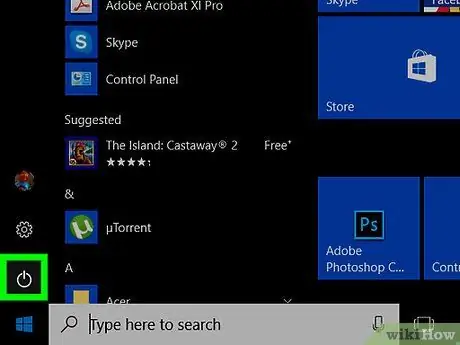
Βήμα 6. Επανεκκινήστε τον υπολογιστή
Κάντε κλικ Αρχή ”
Κάντε κλικ Εξουσία ”
και επιλέξτε " Επανεκκίνηση " Μετά την ολοκλήρωση της επανεκκίνησης του υπολογιστή, η έκδοση των Windows σας έχει ενεργοποιηθεί με επιτυχία.






